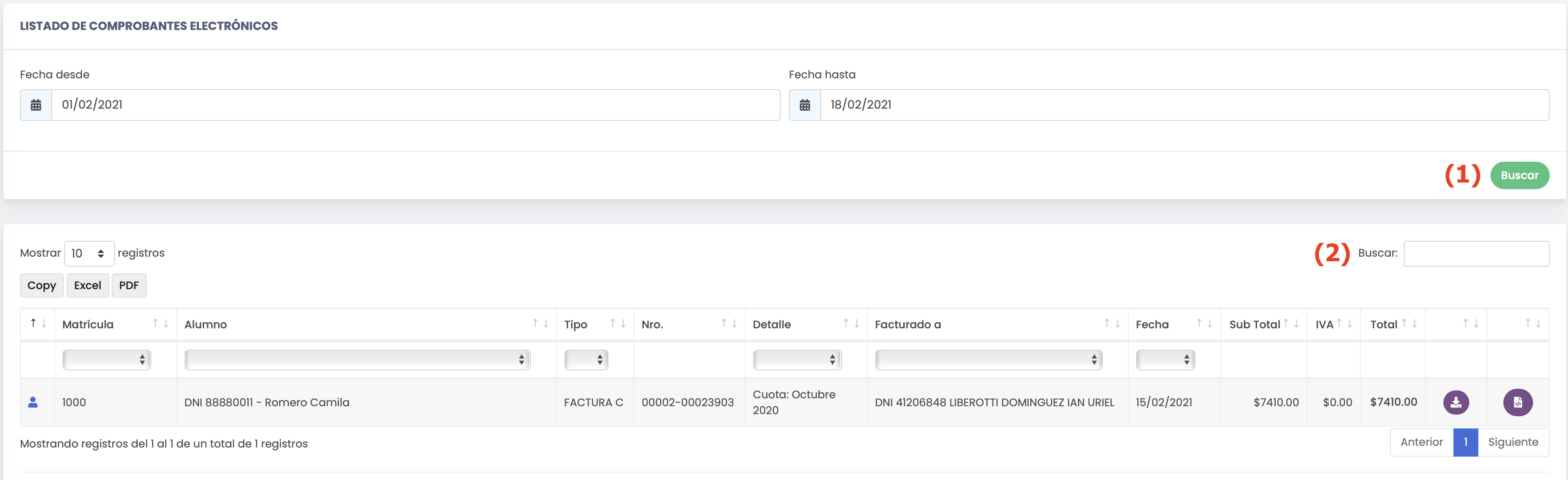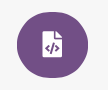Notas de Crédito
174 - Cobranza Factura Electrónica - Permiso para generar una nota de crédito
199 - Cobranza - Acceso al listado de Facturas
Las notas de crédito son necesarias para anular un documento que ya tiene un pago asociado. Para anular un documento que no tiene pago asociado, ver artículo de Movimientos.
El proceso se inicia desde el menú Gestión Financiera -> Facturas o Recibos (según corresponda).
PASO 1 (Generar la Nota de Crédito)
Identificar la Factura o Recibo para el cual queremos crear la Nota de Crédito, para ello ingresamos en Gestión Financiera -> Facturas o Recibos (según corresponda en nuestra institución).
Una vez dentro del listado de Facturas o Recibos, se podrá filtrar los resultados usando alguno de los filtros que se ven en la siguiente imagen:
1. Filtro de Fecha desde y Fecha hasta de la Factura o Recibo
2. O sino ingresar algún dato en el recuadro de Buscar. A medida que escriba algo, se irán filtrando los resultados. Por ejemplo, podemos buscar por apellido o por número de documento del alumno/a.
Tener en cuenta que aplica tanto para generar Notas de Crédito para Facturas como para Recibos.
Una vez encontrada la Factura o Recibo para el cuál queremos generar la Nota de Crédito presionamos el botón:
Al presionar este botón, el sistema generará un "Documento" de Nota de Crédito por el mismo valor (en negativo) que la Factura o Recibo que la origina.
A partir de la versión [4.38] del sistema, la operación de Crear el Documento que representa la Nota de Crédito, el "pago" de esa no ta de crédito que cancela la operación original y la generación de la Nota de Crédito en AFIP (si se maneja esta integración). En versiones anteriores estos pasos debían realizarse por separado.
IMPORTANTE: Si su instituto maneja integración con AFIP, el sistema intentará generar la Nota de Crédito en AFIP.
Si por algún motivo esta operación no se pueda concretar, se debe reintentar luego manualmente desde la ficha del Estudiante.
El documento Original, el que estamos anulando, volverá al estado PENDIENTE siempre y cuando la creación de la Nota de Crédito en AFIP haya sido exitosa.
Related Articles
Notas de Crédito
174 - Cobranza Factura Electrónica - Permiso para generar una nota de crédito 199 - Cobranza - Acceso al listado de Facturas Las notas de crédito son necesarias para anular un documento que ya tiene un pago asociado. Para anular un documento que no ...Mercado Pago - Cancelación de Pagos
Si un estudiante realizó un pago mediante Mercado Pago y luego canceló el pago, Quinttos no realiza ninguna acción automática producto de la cancelación. La cuota en Quinttos va a quedar como paga y se deberá anular el pago de forma manual. Para ...Mercado Pago - Cancelación de Pagos
Si un estudiante realizó un pago mediante Mercado Pago y luego canceló el pago, Quinttos no realiza ninguna acción automática producto de la cancelación. La cuota en Quinttos va a quedar como paga y se deberá anular el pago de forma manual. Para ...Planilla de Calificaciones - Gestión de Notas
Para gestionar la planilla de calificaciones y utilizarla eficazmente se recomienda seguir este camino. Para acceder a la planilla se debe ir desde Gestión Académica -> Cursos En el apartado de Cursos: Si desea filtrar por Ciclo Lectivo/Turnos/Activo ...Estado de las calificaciones - circuito de notas
En la plataforma Quintos, contamos con una sección para consultar el estado de las evaluaciones o rúbricas. Tenga en cuenta que tenemos diferentes estados de calificaciones, ya que en el circuito regular los institutos pueden requerir algún control ...